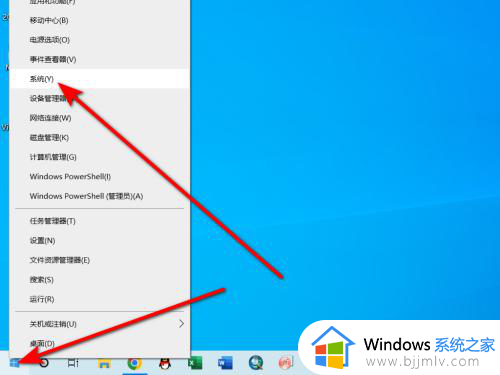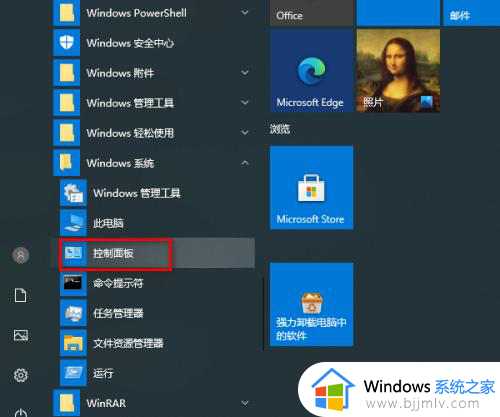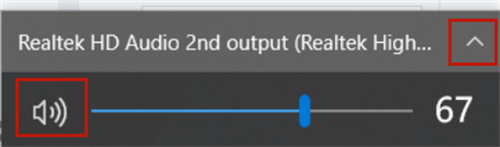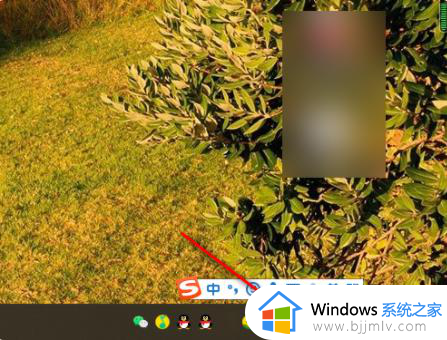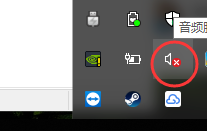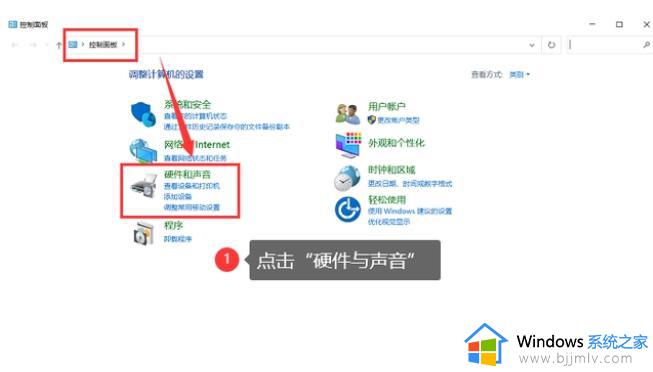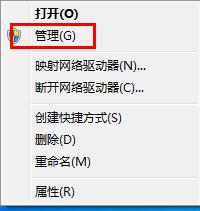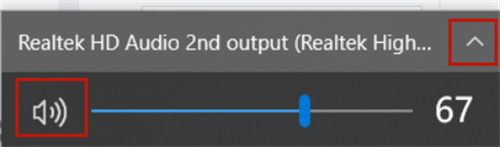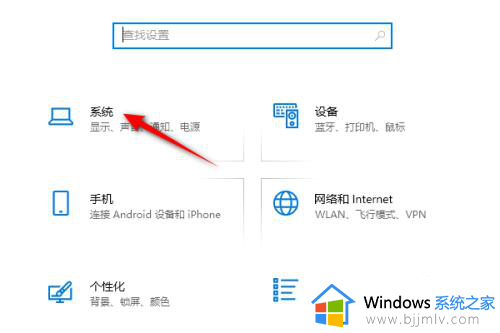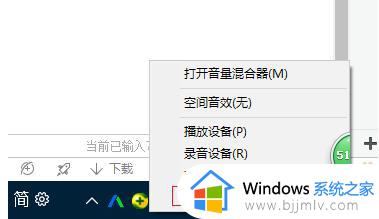windows扬声器没有了怎样恢复 windows扬声器不见了如何解决
扬声器是电脑中的一个部件,电脑发出声音都是会用到扬声器的,我们也经常会对扬声器进行一些设置,但是最近有不少用户却遇到了windows扬声器没有了的情况,导致设置很不方便,那么遇到这样的问题该怎样恢复呢?需要检查一下硬件或者驱动程序是否有问题等,本文这就给大家详细介绍一下windows扬声器不见了的详细解决方法。
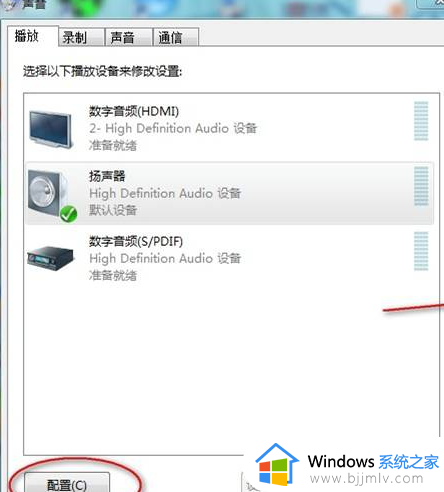
具体解决方法如下:
1、检查硬件连接
首先,当电脑扬声器不见了的时候,我们需要检查一下硬件连接是否正常,包括扬声器和电脑的连接处和电源插头等。如果是蓝牙连接的话,也需要检查一下蓝牙连接是否正常。
接下来,我们需要进入控制面板。打开“设备和打印机”,看一看扬声器是否已经被电脑识别并连接了,如果没有,需要重新连接一下。
2、检查驱动程序
如果检查了硬件连接,还是无法正常使用扬声器的话,就需要检查一下电脑的驱动程序是否正常。
首先,进入设备管理器,查看一下是否存在黄色的感叹号或问号,如果存在,需要更新或安装对应的驱动程序。
如果没有发现异常,可以尝试卸载并重装电脑的音频驱动程序。具体的操作可以在控制面板中找到相关的程序并操作。
3、检查音频设备状态
当电脑扬声器不见了的时候,我们还需要检查一下音频设备的状态。
首先,可以通过右键单击音量图标,选择“音量调节”找到音频设备选项进行检查。如果音频设备被禁用了的话,需要重新启用。
其次,也可以进入控制面板,搜索“声音”,查看一下当前的音频设备是否被设置成默认设备,如果没有,需要手动设置。
4、恢复系统
如果以上的方法都没有解决问题,可能是系统产生了一些异常,需要进行系统恢复操作。
可以选择回退到最近一次的备份,或者重置电脑,把系统恢复成出厂设置,再重新设置和安装程序。
以上给大家介绍的就是windows扬声器没有了怎样恢复的详细内容,有遇到这样情况的小伙伴们可以参考上述方法步骤来进行解决,希望帮助到大家。